Sublime Text启动崩溃:插件兼容性与配置文件恢复指南
Sublime Text作为一款轻量高效的代码编辑器,深受开发者喜爱。但有时我们会遇到编辑器突然无法启动的情况,这往往与插件冲突或配置文件损坏有关。本文将详细介绍如何诊断和解决这些问题。
常见崩溃原因分析
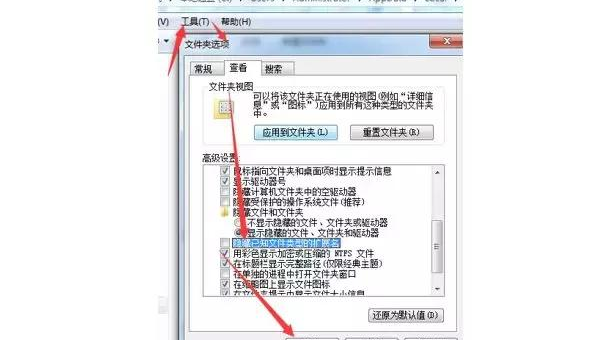
当Sublime Text无法正常启动时,最常见的原因是插件兼容性问题。特别是当你最近安装了新插件或更新了现有插件后出现这种情况,插件冲突的可能性很高。
另一个常见原因是配置文件损坏。Sublime Text的配置文件存储在用户目录下,如果这些文件被意外修改或损坏,可能导致编辑器无法正常加载。
安全模式启动
首先尝试以安全模式启动Sublime Text,这将禁用所有插件:
- Windows用户:在命令提示符中输入
subl --safe-mode - macOS用户:在终端中输入
/Applications/Sublime Text.app/Contents/SharedSupport/bin/subl --safe-mode - Linux用户:在终端中输入
subl --safe-mode
如果安全模式下可以正常启动,基本可以确定是插件问题。
排查问题插件
当确认是插件导致的问题后,需要找出具体是哪个插件造成的:
- 关闭所有Sublime Text实例
- 导航到插件目录(通过菜单Preferences > Browse Packages打开)
- 临时移动所有插件到备份文件夹
- 逐个将插件移回原目录并重启Sublime Text,直到找到导致崩溃的插件
配置文件恢复方法
如果安全模式也无法启动,可能是配置文件损坏:
- 完全退出Sublime Text
- 找到配置文件目录:
- Windows:
%APPDATA%Sublime Text - macOS:
~/Library/Application Support/Sublime Text - Linux:
~/.config/sublime-text
- Windows:
- 重命名整个目录(如改为"Sublime Text Old")
- 重新启动Sublime Text,它会自动创建新的配置文件
预防措施
为避免类似问题再次发生,建议:
- 定期备份你的配置文件
- 安装插件时一次只装一个,测试没问题再装下一个
- 保持Sublime Text和插件更新到最新版本
- 使用版本控制工具管理你的配置
高级恢复技巧
对于更复杂的情况,可以尝试:
- 检查Sublime Text的日志文件(通常在配置目录下的"Log"文件夹中)
- 使用文本编辑器手动检查配置文件是否有明显错误
- 在开发者社区寻求帮助,提供详细的错误信息
通过以上方法,大多数Sublime Text启动问题都能得到解决。记住,保持耐心和有条理的排查是关键。
声明:本站所有文章,如无特殊说明或标注,均为本站原创发布。任何个人或组织,在未征得本站同意时,禁止复制、盗用、采集、发布本站内容到任何网站、书籍等各类媒体平台。如若本站内容侵犯了原著者的合法权益,可联系我们进行处理。

评论(0)